Como recuperar o acesso ao disco rígido, corrigir o erro de não conseguir abrir o disco rígido

Neste artigo, mostraremos como recuperar o acesso ao seu disco rígido em caso de falha. Vamos acompanhar!
Uma das funções principais do Steam é ajudar os usuários a localizar e baixar os jogos mais recentes do mercado. Para usuários regulares da plataforma, que baixaram vários jogos ao longo do tempo, a mensagem 'Alocando espaço em disco' é muito familiar. Embora a mensagem apareça durante cada instalação, houve vários casos em que ela permaneceu ativa por mais tempo do que o normal, interrompendo completamente o processo. Se sua instalação foi prejudicada por esta mensagem, veja como você pode consertar o Steam travado na alocação de espaço em disco no erro do Windows.

Conteúdo
Curiosamente, esse erro nem sempre é causado por alocação incorreta de espaço em disco, mas por outros fatores que diminuem o poder de processamento do Steam. Uma das principais razões por trás desse problema é o cache de download que se acumulou ao longo do tempo. Esses arquivos ocupam muito espaço na pasta Steam, dificultando o processo de instalação. Além disso, fatores como servidores de download incorretos e firewalls problemáticos também podem atrapalhar o processo. Independentemente da causa do problema, o Steam travado na alocação de espaço em disco pode ser consertado.
Os arquivos armazenados em cache são uma parte inevitável de todo download. Além de desacelerar seu aplicativo Steam, eles não têm nenhum outro propósito importante. Você pode excluir esses arquivos de dentro do próprio aplicativo Steam, para corrigir o problema de alocação de espaço em disco do Steam.
1. Abra o aplicativo Steam em seu PC, clique na faixa 'Steam' no canto superior esquerdo da tela.

2. Nas opções que aparecem, clique em Configurações para continuar.

3. Na janela Configurações, navegue até Downloads.

4. Na parte inferior da página Downloads, clique em Limpar cache de download e, a seguir, clique em OK .

5. Isso irá limpar qualquer armazenamento de cache desnecessário, tornando o seu PC mais lento. Reinicie o processo de instalação do jogo, e o problema de alocação de espaço em disco no Steam deve ser resolvido.
Conceder privilégios de administrador ao Steam tornou-se uma opção viável para o erro em questão. Existem casos em que o Steam não consegue fazer alterações em uma determinada unidade do seu PC. Isso ocorre porque unidades como a unidade C precisam de autenticação de administrador para serem acessadas. Veja como você pode conceder privilégios de administrador ao Steam e retomar o download:
1. Antes de continuar, é importante desligar o Steam completamente. Clique com o botão direito do mouse no menu Iniciar e, a partir das opções que aparecem, clique em Gerenciador de Tarefas.

2. No Gerenciador de Tarefas, selecione Steam e clique no botão Finalizar Tarefa para fechar o aplicativo corretamente.
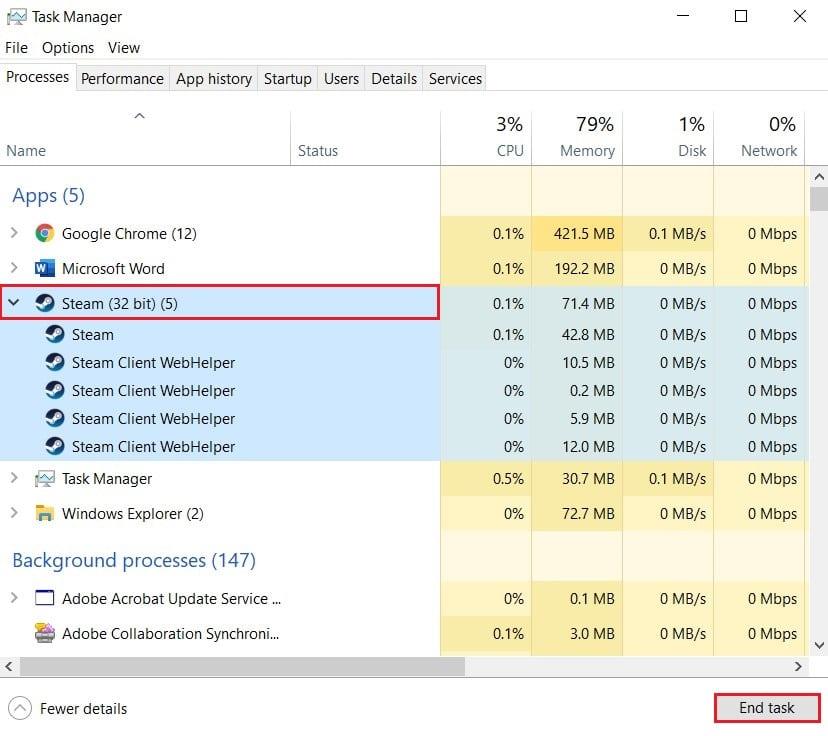
3. Agora abra o aplicativo Steam de seu local de arquivo original. Na maioria dos PCs, você pode encontrar o aplicativo Steam em:
C: \ Arquivos de programas (x86) \ Steam
4. Encontre o aplicativo Steam e clique com o botão direito nele. Nas opções, clique em Propriedades na parte inferior.
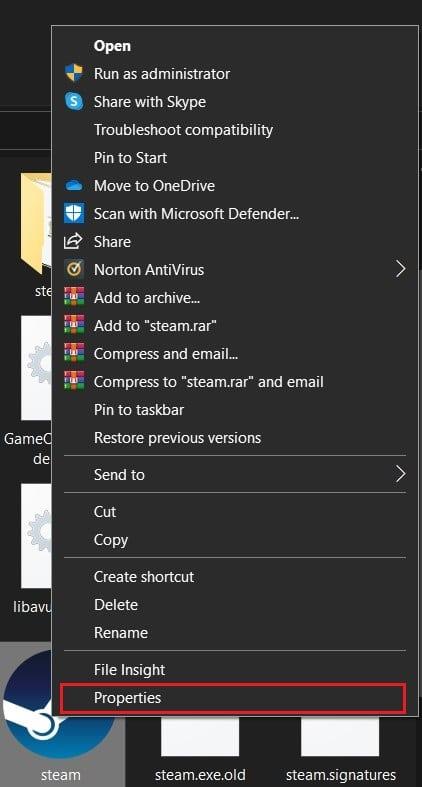
5. Na janela Propriedades que é aberta, alterne para a guia Compatibilidade. Aqui, habilite a opção 'Executar este programa como administrador' e clique em Aplicar.
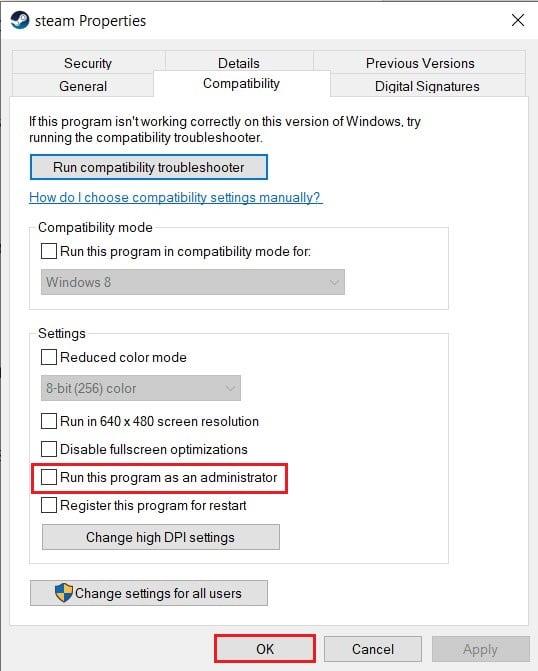
6. Abra o Steam novamente e na janela de solicitação do administrador, clique em Sim.
7. Tente reabrir o jogo e veja se o processo de instalação é realizado sem o problema de 'Steam travou na alocação de espaço em disco'.
Leia também: 4 maneiras de tornar o download do Steam mais rápido
Para garantir o funcionamento adequado do aplicativo em áreas de todo o mundo, o Steam possui vários servidores em diferentes locais do mundo. Uma regra geral ao baixar qualquer coisa através do Steam é garantir que sua região de download seja o mais próximo possível de sua localização real. Dito isso, veja como você pode alterar a região de download para Steam:
1. Seguindo as etapas mencionadas no Método 1, abra as configurações de download em seu aplicativo Steam.
2. Clique na seção intitulada Download region para revelar a lista de servidores que o Steam possui em todo o mundo.
3. Na lista de regiões, selecione a área mais próxima de sua localização e clique em OK.

4. Uma vez que a região de download tenha sido especificada, reinicie o Steam e execute o processo de instalação do novo aplicativo. Seu problema deve ser corrigido.
A pasta de instalação do Steam está cheia de arquivos antigos e extras que ocupam um monte de espaço desnecessário. O processo de atualização dos arquivos de instalação envolve a exclusão da maioria dos arquivos da pasta de origem do Steam para permitir que o aplicativo os crie novamente. Isso eliminará os arquivos corrompidos ou quebrados que interferem no processo de instalação do Steam.
1. Abra a pasta de origem do Steam acessando o seguinte endereço na barra de endereços do seu Explorador de Arquivos:
C: \ Arquivos de programas (x86) \ Steam
2. Nesta pasta, selecione todos os arquivos, exceto o aplicativo Steam.exe e a pasta steamapps.
3. Clique com o botão direito na seleção e clique em Excluir. Abra o Steam novamente e o aplicativo criará novos arquivos de instalação consertando o Steam travado na alocação de erros de arquivos em disco.
Os aplicativos antivírus e os recursos de segurança do Windows existem para proteger o seu PC contra vírus e malware perigosos. No entanto, em seu esforço para tornar seu PC seguro, esses recursos tendem a desacelerá-lo e impedir o acesso de outros aplicativos essenciais. Você pode desabilitar temporariamente seu antivírus e ver se ele resolve o problema do Steam. Veja como você pode desativar a proteção em tempo real no Windows e consertar o Steam travado na alocação de espaço em disco.
1. No seu PC, abra o aplicativo Configurações e navegue até a opção intitulada Atualização e segurança.

2. Vá para Segurança do Windows no painel do lado esquerdo.
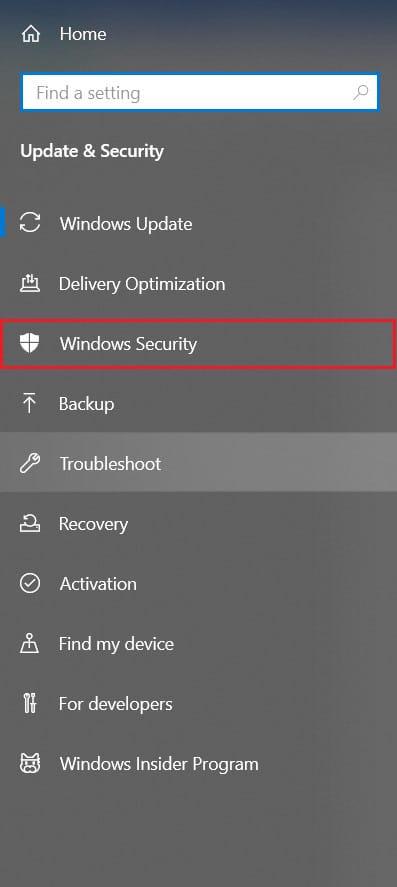
3. Clique em Ações de vírus e ameaças para continuar.
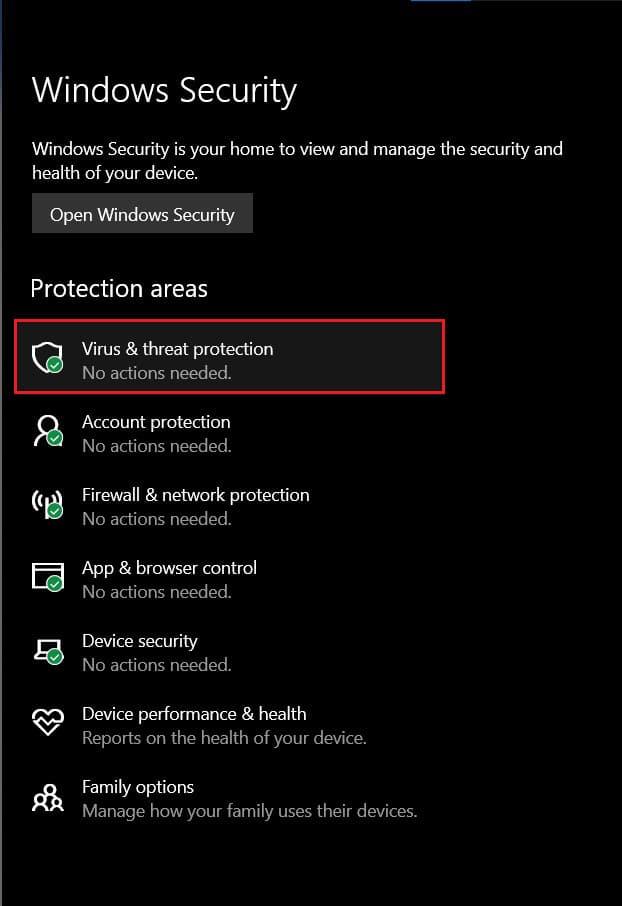
4. Role para baixo para encontrar as configurações de proteção contra vírus e ameaças e clique em Gerenciar configurações.
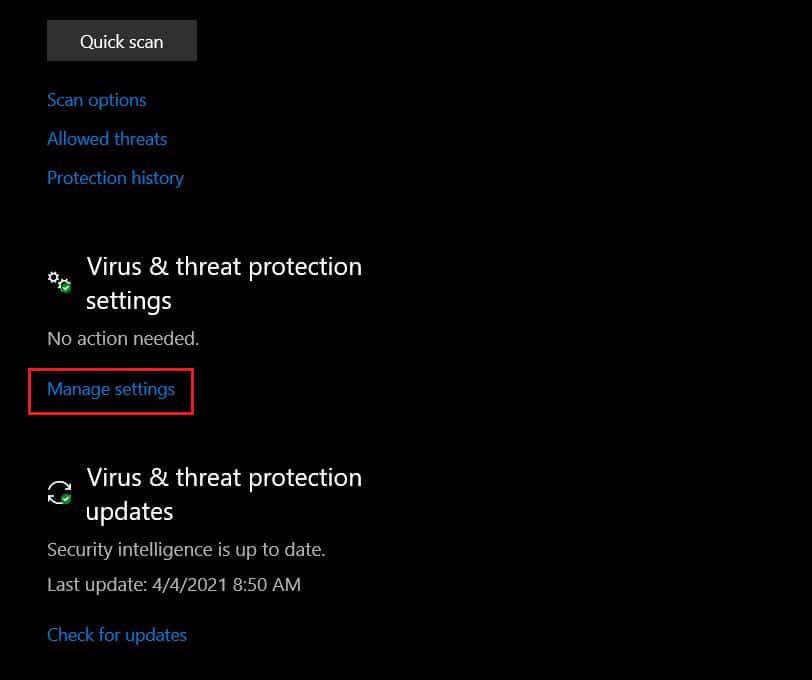
5. Na próxima página, clique no botão de alternância ao lado do recurso 'Proteção em tempo real' para desligá-lo. O erro de alocação de espaço em disco no Steam deve ser corrigido.
Nota: Se você tiver um software antivírus de terceiros gerenciando a segurança do seu PC, pode ser necessário desativá-lo manualmente por um tempo. Alguns aplicativos podem ser temporariamente desativados através da barra de tarefas do seu PC. Clique na pequena seta no canto inferior direito da tela para mostrar todos os aplicativos. Clique com o botão direito em seu aplicativo antivírus e clique em ' Desativar proteção automática '. Com base no seu software, esse recurso pode ter um nome diferente.

Leia também: Correção não foi possível conectar ao erro de rede do Steam
Overclocking é uma nova técnica usada por muitas pessoas para aumentar a velocidade de seus computadores, alterando a velocidade do clock de sua CPU ou GPU. Este método geralmente faz o seu PC funcionar mais rápido do que deveria. Embora no papel o overclock pareça ótimo, é um processo altamente arriscado que não é recomendado por nenhum fabricante de computador. O overclocking utiliza o espaço do seu disco rígido para funcionar mais rápido e leva a erros de espaço em disco como o encontrado durante a instalação do Steam. Para consertar o Steam travado na alocação de espaço em disco no problema do Windows 10 , pare de fazer overclock em seu PC e tente instalar novamente.
perguntas frequentes
T1. Como faço para corrigir o travamento da alocação de espaço em disco?
Para corrigir o problema em questão, tente as seguintes técnicas de solução de problemas: Limpe o cache de download; alterar a região de download do Steam; execute o aplicativo como administrador; atualize os arquivos de instalação; desative o antivírus e o firewall e, finalmente, pare de fazer o overclock do seu PC.
2º trimestre. Quanto tempo deve levar para alocar espaço em disco?
O tempo necessário para concluir o processo de alocação de espaço em disco no Steam difere com diferentes PCs e seu poder de computação. Para um jogo de 5 GB, pode demorar até 30 segundos ou pode exceder mais de 10 minutos. Se o problema persistir por mais de 20 minutos em um jogo menor, é hora de tentar os métodos de solução de problemas mencionados neste artigo.
Recomendado:
Erros no Steam podem ser muito irritantes, especialmente quando acontecem no início de um processo de instalação. No entanto, com as etapas mencionadas acima, você deve ser capaz de resolver todos esses problemas com facilidade e aproveitar o jogo recém-baixado.
Esperamos que este guia tenha sido útil e você tenha conseguido corrigir o travamento do Steam na alocação de espaço em disco no erro do Windows 10. Se o problema persistir após todos os métodos, entre em contato conosco por meio dos comentários e nós o ajudaremos.
Neste artigo, mostraremos como recuperar o acesso ao seu disco rígido em caso de falha. Vamos acompanhar!
À primeira vista, os AirPods parecem fones de ouvido sem fio comuns. Mas tudo mudou quando alguns recursos pouco conhecidos foram descobertos.
A Apple apresentou o iOS 26 – uma grande atualização com um novo design de vidro fosco, experiências mais inteligentes e melhorias em aplicativos familiares.
Os alunos precisam de um tipo específico de laptop para seus estudos. Ele não deve apenas ser potente o suficiente para um bom desempenho na área de estudo escolhida, mas também compacto e leve o suficiente para ser carregado o dia todo.
Adicionar uma impressora ao Windows 10 é simples, embora o processo para dispositivos com fio seja diferente do que para dispositivos sem fio.
Como você sabe, a RAM é um componente de hardware muito importante em um computador, atuando como memória para processar dados e é o fator que determina a velocidade de um laptop ou PC. No artigo abaixo, o WebTech360 apresentará algumas maneiras de verificar erros de RAM usando software no Windows.
As Smart TVs realmente conquistaram o mundo. Com tantos recursos excelentes e conectividade à Internet, a tecnologia mudou a maneira como assistimos TV.
Geladeiras são eletrodomésticos comuns em residências. As geladeiras geralmente têm 2 compartimentos, o compartimento frio é espaçoso e tem uma luz que acende automaticamente toda vez que o usuário o abre, enquanto o compartimento do freezer é estreito e não tem luz.
As redes Wi-Fi são afetadas por muitos fatores além de roteadores, largura de banda e interferência, mas existem algumas maneiras inteligentes de melhorar sua rede.
Se você quiser voltar para o iOS 16 estável no seu telefone, aqui está o guia básico para desinstalar o iOS 17 e fazer o downgrade do iOS 17 para o 16.
Iogurte é um alimento maravilhoso. É bom comer iogurte todos os dias? Quando você come iogurte todos os dias, como seu corpo muda? Vamos descobrir juntos!
Este artigo discute os tipos de arroz mais nutritivos e como maximizar os benefícios para a saúde de qualquer arroz que você escolher.
Estabelecer um horário de sono e uma rotina para dormir, mudar o despertador e ajustar a dieta são algumas das medidas que podem ajudar você a dormir melhor e acordar na hora certa pela manhã.
Alugue, por favor! Landlord Sim é um jogo de simulação para dispositivos móveis para iOS e Android. Você jogará como proprietário de um complexo de apartamentos e começará a alugar um apartamento com o objetivo de reformar o interior do seu apartamento e deixá-lo pronto para inquilinos.
Obtenha o código do jogo Bathroom Tower Defense Roblox e resgate recompensas emocionantes. Elas ajudarão você a melhorar ou desbloquear torres com maior dano.













